12 parandust Samsungi kalendri jaoks, mis ei näita sündmusi ja pühi
Miscellanea / / August 17, 2023
Samsung Galaxy telefonid on varustatud kalendrirakendusega. See on erineb rakendusest Google Calendar kuid saab näidata sünnipäevi, pühi ja muid sündmusi. Kui te ei näe Samsungi kalendris pühi ja sündmusi, näiteks sünnipäevi, olete jõudnud õigesse kohta. Õppime, kuidas parandada Samsungi kalendrit, kus sündmusi ja pühi ei kuvata.

Sündmused võivad Samsungi kalendrist kaduda sünkroonimisprobleemide, rakenduse vigade jms tõttu. Olenemata põhjusest, see postitus aitab. Alustagem.
1. Taaskäivitage telefon
Peate alustama tõrkeotsingu protsessi Samsung Galaxy telefoni taaskäivitamisega. Mõnikord tagastab lihtne taaskäivitamine Samsung Galaxy telefonis puuduvad sündmused. Telefoni taaskäivitamiseks lülitage see välja ja seejärel uuesti sisse.
2. Sündmuste käsitsi sünkroonimine
Kui olete hiljuti Samsungi kalendrisse lisanud kolmanda osapoole kalendri, peate selle sündmuste kuvamiseks proovima seda käsitsi sünkroonida.
Samm 1: rakenduses Samsung Calendar puudutage ülaosas kolme ribaga ikooni.
2. samm: kerige alla ja puudutage valikut Sünkrooni kohe. Oodake, kuni kalender sündmused sünkroonib.

Loodetavasti näete rakenduses pühi, sünnipäevi ja muid sündmusi.
3. Kontrollige Internetti
Interneti-ühendus on üks väikeseid, kuid olulisi asju, millest me mõnikord kahe silma vahele jätame. Tee kindlaks teil on töötav Interneti-ühendus oma Samsung Galaxy telefonis. Töötamise kontrollimiseks peaksite mobiilse andmeside asemel lülituma Wi-Fi-le või vastupidi.
Näpunäide: Teadma kuidas Samsungi telefonide WiFi-probleemide lahendamine.
4. Värskendage rakendust Calendar
Enne kui liigume muude tõrkeotsingu meetodite juurde Samsungi kalendris sündmuste nägemise puudumise parandamiseks, peate proovima seda ka värskendada, kuna probleem võib olla rakenduses endas.
Samm 1: Avage oma telefonis rakendus Galaxy Store.
2. samm: Puudutage kolme ribaga ikooni ja minge jaotisse Värskendused.

3. samm: kui Samsungi kalender kuvatakse värskenduste loendis, puudutage rakenduse värskendamiseks selle kõrval olevat ikooni Värskenda.

5. Tühjenda vahemälu ja andmed
Iidne nipp vahemälu tühjendamine ja Androidi rakenduste andmed aitavad lahendada probleemi, et Samsungi kalender ei näita ka sündmusi ja pühi. Seda saab teha järgmiselt.
Samm 1: Avage oma telefonis Seaded.
2. samm: Avage Rakendused ja puudutage valikut Kalender.

3. samm: puudutage valikut Salvestusruum ja seejärel Tühjenda vahemälu. Ärge muretsege. Vahemälu tühjendamine ei kustuta teie sündmusi.

4. samm: Taaskäivitage telefon ja vaadake, kas sündmused ilmuvad rakenduses uuesti.
Märge: kui probleem püsib, puudutage vahemälu tühjendamise asemel 3. sammus käsku Kustuta andmed. Pange tähele, et kõik sünkroonimata sündmused võivad kustutada andmete kustutamine.
5. samm: Korrake samme teiste kalendrirakenduste (nt Google Calendar) jaoks.
Näpunäide: Uurige teisi võimalusi tühjendage vahemälu Samsung Galaxy telefonides.
6. Lubage kalender uuesti
Sündmuste (nt sünnipäevad või pühad) kuvamiseks kolmanda osapoole kalendriteenusest (nt Google Calendar) peate selle esmalt Samsungi kalendri rakenduses lubama.
Samm 1: esmalt lisage sündmused, nagu sünnipäevad ja pühad, kolmandate osapoolte kalendritesse, nagu Google Calendar.
Märge: vaadake meie juhendit sünnipäevade lisamine Google'i kalendrisse.
2. samm: Nüüd avage rakendus Samsung Calendar.
3. samm: Puudutage kolme ribaga ikooni ja kerige alla. Puudutage valikut Kalendrite haldamine.

4. samm: Kui teie kolmanda osapoole konto on teie telefoni sisse logitud, peaks see automaatselt ilmuma. Lubage soovitud kalendri kõrval olev lüliti.
Näpunäide: kui see on juba sisse lülitatud, lülitage see välja ja seejärel uuesti sisse.

Kui kontot ei kuvata, puudutage ülaosas ikooni (+) Lisa ja logige sisse oma kontole, et lisada kalendrisündmused Samsungi kalendrisse.
5. samm: Minge tagasi rakenduse avakuvale ja puudutage kolme ribaga ikooni. Vajutage allosas valikut Sünkrooni kohe.

Märge: Õppige Samsungi ja Outlooki kalendri erinevus.
7. Näita kalendrisündmusi
Lihtsalt kolmanda osapoole kalendri lisamine ei garanteeri, et selle sündmusi kuvatakse Samsungi kalendris. Peate kontrollima ja lubama kalendri rakenduses Samsung Calendar, nagu allpool näidatud.
Samm 1: käivitage oma telefonis rakendus Samsung Calendar.
2. samm: Navigeerimissahtli avamiseks puudutage ülaosas kolme ribaga ikooni. Nüüd kerige alla kontole, mille kalendrisündmusi ei sünkroonita. Puudutage seda selle laiendamiseks.
3. samm: seejärel puudutage kalendrit selle lubamiseks. Kalendrid, mille kõrval on linnuke ikoon, on lubatud.
Näpunäide: kui kalender on juba lubatud, puudutage selle keelamiseks üks kord. Seejärel lubage see uuesti.

4. samm: Kerige navigeerimissahtlis alla ja puudutage valikut Sünkrooni kohe.

8. Kontrollige sünkroonimisseadeid
Kui Samsungi kalendri sündmused kaovad, veenduge, et sünkroonimisfunktsioon oleks Samsungi kalendri ja muude teie seadmete kalendrite jaoks lubatud.
Samm 1: Avage oma Samsung Galaxy telefonis Seaded.
2. samm: Minge jaotisse Kontod ja varundamine ning seejärel Kontode haldamine.

3. samm: Kerige alla ja puudutage oma Samsungi kontot.
4. samm: Puudutage valikut Sünkrooni konto.

5. samm: Seejärel puudutage valikut Kalender. Lubage järgmisel ekraanil lüliti.
6. samm: Järgmiseks puudutage valikut Sünkrooni kasutades ja valige Wi-Fi või mobiilne andmeside. Vajutage valikut Sünkrooni kohe. Kui lüliti oli juba sisse lülitatud, lubage see uuesti, lülitades selle välja ja uuesti sisse.

7. samm: Korrake samme ja lubage kalendri automaatne sünkroonimine teistelt kontodelt, nagu Google. See tähendab, et puudutage 3. sammus oma Google'i kontot ja seejärel valikut Sünkrooni konto.

8. samm: lubage Google'i kalendri ja kalendri kõrval olev lüliti.

8. samm: puudutage ülaosas kolme punktiga ikooni ja valige Sünkrooni kohe.
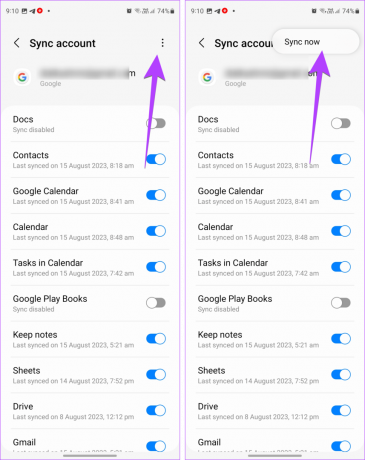
9. Lisage pühad uuesti kolmanda osapoole kalendrirakendusse
Kui pühi Samsungi kalendris ei kuvata, peate proovima pühad või muud sündmused kolmanda osapoole kalendrirakenduses uuesti lisada. Selleks eemaldage esmalt sündmused ja seejärel lisage need uuesti. Seejärel sünkroonige äsja lisatud sündmused Samsungi kalendriga.
Näiteks avage Google'i kalender veebisait brauseris. Klõpsake vasakpoolsel külgribal pühade või muu sündmuste kalendri kõrval kolme punktiga ikooni ja valige Seaded. Kerige alla ja klõpsake nuppu Loobu tellimusest. Seejärel klõpsake kalendri uuesti lisamiseks allosas Muud kalendrid kõrval olevat (+) ikooni ja valige "Sirvi huvipakkuvaid kalendreid". Lisage oma eelistatud kalender. Pärast lisamist lubage ja sünkroonige kalender rakenduses Samsung Calendar, nagu ülal näidatud.
Märge: Kalendreid saate lisada või eemaldada ka oma telefoni rakendusest Google Calendar.
10. Installige rakendus Google Calendar
Tavaliselt ei vaja te oma Samsung Galaxy telefonis rakendust Google Calendar, et selle sündmusi Samsungi kalendrirakenduses kuvada. Kui aga sündmused või pühad ei ilmu, installige rakendus, kuna see on paljude kasutajate jaoks probleemi lahendanud.
Installige oma telefoni rakendus Google Calendar. Avage rakendus ja oodake minut või paar. Seejärel avage rakendus Samsung Calendar ja lubage kalendrid, nagu ülal näidatud. Loodetavasti ilmuvad kalendrisündmused.
Laadige alla rakendus Google Calendar
11. Kontrollige kuupäeva ja kellaaega
Järgmisena veenduge, et teie Samsung Galaxy telefon näitaks õiget kuupäeva ja kellaaega. Teie seadmel peab õigeks sünkroonimiseks olema õige aeg.
Samm 1: Avage oma Samsung Galaxy telefonis Seaded.
2. samm: Avage Üldhaldus, millele järgneb Kuupäev ja kellaaeg.

3. samm: Lülitage sisse lüliti valiku „Automaatne kuupäev ja kellaaeg” kõrval.

Näpunäide: Teadma kuidas lisage avakuvale kuupäev, kellaaeg ja ilm telefonis.
12. Installige kalendrirakendus uuesti
Samsung Calendar on süsteemirakendus, nii et te ei saa seda traditsioonilisel viisil desinstallida. Peate selle keelama ja seejärel uuesti lubama. See aitab probleemi lahendada, kui te ei näe Samsungi kalendri rakenduses pühi ja sündmusi. Kui kardate rakenduste keelamist, õppige mis juhtub, kui keelate rakenduse Androidis.
Samm 1: avage telefoni seadetes jaotis Rakendused ja seejärel Kalender.

2. samm: Puudutage allosas nuppu Keela.

3. samm: Taaskäivitage telefon.
4. samm: minge tagasi jaotisse Rakendused > Kalender. Nüüd puudutage valikut Luba.
Samsungi kalendri KKK-d, kus sündmusi ja pühi ei kuvata
Uue sündmuse loomiseks puudutage rakenduses Samsung Calendar allosas nuppu (+) Lisa.
Ei, saate Samsungi kalendrit kasutada ainult Samsung Galaxy telefonides ja tahvelarvutites. Soovi korral saate selle aga Google'i kalendriga sünkroonida.
Hallake oma aega
Loodame, et teie sündmused, nagu pühad, sünnipäevad jne, ilmusid selle juhendi abil uuesti rakenduses Samsung Calendar. Kui unustate asju, õppige, kuidas seda teha määrake Android-telefonides meeldetuletusi. Tutvuge ka parimad Google'i kalendri alternatiivid.


